외장하드는 많은 데이터를 손쉽게 저장하고 이동할 수 있어서
일상생활과 업무에서 매우 유용하게 사용됩니다.
하지만 외장하드는 물리적인 충격이나 시스템 오류,
전원 문제, 파일시스템 손상 등
다양한 이유로 인해서 갑자기 작동하지 않을 수 있죠.
특히 중요한 자료를 담고 있는 경우에는 악! 스트레스~
다행히 고장 난 외장하드를 복구할 수 있는 방법은 다양하고,
상황에 따라 적절한 조치를 취하면 데이터 손실을 최소화할 수 있습니다.
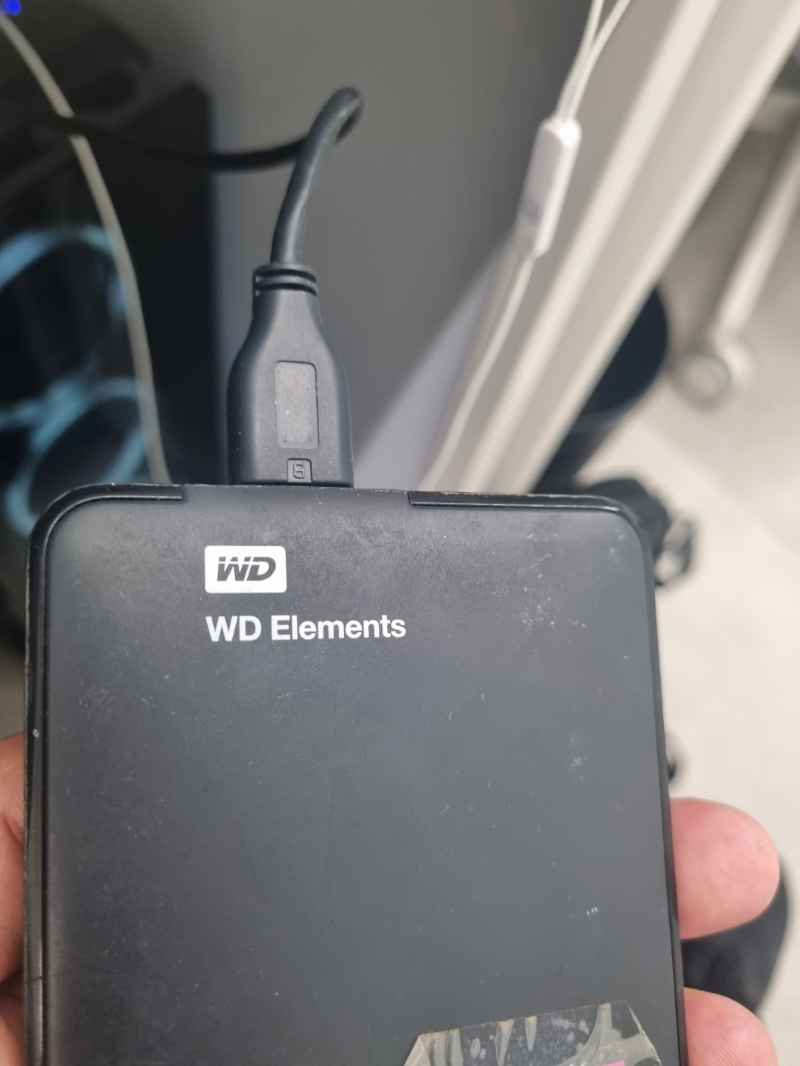
그래서 이번엔 외장하드가 인식되지 않거나 작동하지 않을 때
적용할 수 있는 실전 복구 팁을 정리해볼텐데요.
이 글을 통해 데이터 복구 가능성을 높이고,
향후 유사한 문제를 예방하는 데 도움을 받을 수 있기를 바랍니다.
연결 방식, 전원 점검해보기
먼저 고장 난 외장하드를 복구하기 위해서는
증상을 정확하게 파악하는 것이 중요합니다.
대표적인 증상은 크게 다음과 같습니다.
첫째, 외장하드를 연결했을 때 아무런 반응이 없는 경우입니다.
컴퓨터에서 장치가 아예 인식되지 않거나 전원이 들어오지 않는 경우죠.
둘째, 외장하드는 인식되지만 폴더나 파일에 접근할 수 없는 경우입니다.
이런 경우는 파일시스템 오류나 논리적 손상일 가능성이 높습니다.
셋째, 외장하드에서 반복적인 기계음이 발생하는 경우인데,
이 경우는 물리적인 손상이 거의 100퍼센트입니다.
외장하드가 전혀 인식되지 않을 때는 연결 방식부터 점검해야 합니다.
가장 기본적인 방법은 다른 USB 포트에 연결해보는 것입니다.
USB 허브를 통해 연결되어 있다면
허브가 전력을 충분히 공급하지 못하는 경우도 있기 때문에
직접 본체에 연결해보는 것이 좋습니다.
또한, 다른 컴퓨터나 운영체제에서 테스트해보는 것도 좋은 진단 방법입니다.
만약 여러 컴퓨터에서 모두 인식되지 않는다면
외장하드 자체에 문제가 있을 가능성이 큽니다.
이도 저도 문제가 아닌 것 같다면,
전원 공급에 혹시 문제가 있는지도 체크해봐야 합니다.
외장하드는 보통 USB 케이블을 통해 전력을 공급받지만,
일부 고용량 외장하드는 별도의 전원 어댑터를 사용하기도 합니다.
전원 케이블이 손상되었거나 어댑터에 문제가 있다면
하드디스크가 구동되지 않아 인식되지 않을 수 있습니다.
이 경우는 동 사양의 다른 케이블이나 어댑터로 교체해보세요.

디스크 관리 chkdsk 명령어 검사해보기
기기가 인식은 되지만 파일에 접근할 수 없는 경우라면
논리적인 오류를 의심할 수 있습니다.
이때는 운영체제의 디스크 유틸리티를 활용해서
파일시스템 오류를 점검해볼 수 있습니다.
윈도우 사용자의 경우 '디스크 관리' 도구에서 드라이브 상태를 확인할 수 있고,
명령 프롬프트에서 ‘chkdsk 명령어’를 사용하면 손상된 섹터를 복구할 수 있습니다.
예를 들어, 외장하드가 E 드라이브일 경우에는
‘chkdsk E: /f /r’을 입력해서 자동으로 오류를 검사하고 복구합니다.
다만 이 방법은 파일 손상을 초래할 수 있기 때문에
중요한 데이터가 있다면 먼저 복사본을 만들거나
복구 소프트웨어를 사용하는 것이 안전합니다.

데이터 복구 프로그램 활용해보기
데이터 복구 프로그램을 사용하는 것도 하나의 방법입니다.
외장하드가 논리적으로 손상되었을 때는
전문 복구 소프트웨어를 이용해서 데이터를 복원할 수 있습니다.
대표적인 프로그램으로는
'Recuva', 'Disk Drill' 등이 있구요.
이들 프로그램은 손상된 파티션에서도
파일을 찾아내는 기능을 갖추고 있어서
일반 사용자도 손쉽게 복구 작업을 시도할 수 있는데요.
그렇지만 무료 버전은 복구 용량이 제한되거나
기능이 제한되기 때문에 필요한 경우
유료 버전을 고려하는 것도 좋습니다.

외장하드에 물리적 손상이 발생했다면...
딱딱거리는 소리, 공회전 소리는 아까 말했듯이
하드디스크 내부의 물리적인 손상을 암시합니다.
이럴 경우에는 사용자가 직접 해결하려 하기보다는
그냥 전문 복구 업체에게 맡기는게 좋습니다.
물리적인 손상을 방치하고 계속 작동시키면
복구가 불가능할 수도 있기 때문입니다.
전문 업체에서는 클린룸 환경에서 하드디스크를 분해하고
복구 장비를 통해 데이터를 추출하기 때문에
성공률이 훨씬 높습니다.
또한 외장하드의 펌웨어 오류로 인해 인식이 되지 않는 경우도 있습니다.
펌웨어는 하드디스크 내부 회로가 데이터를 처리하는 소프트웨어로,
펌웨어가 손상되면 디스크 자체는 회전하고 소리가 나지만
데이터에 접근할 수 없습니다.
이 경우에는 제조사에서 제공하는 진단 툴을 사용하거나,
해당 모델에 맞는 복구 툴이 필요한 경우도 있습니다.
일반 사용자가 다루기 어려운 영역이므로
이 역시 전문가의 도움을 받는 것이 안전합니다.
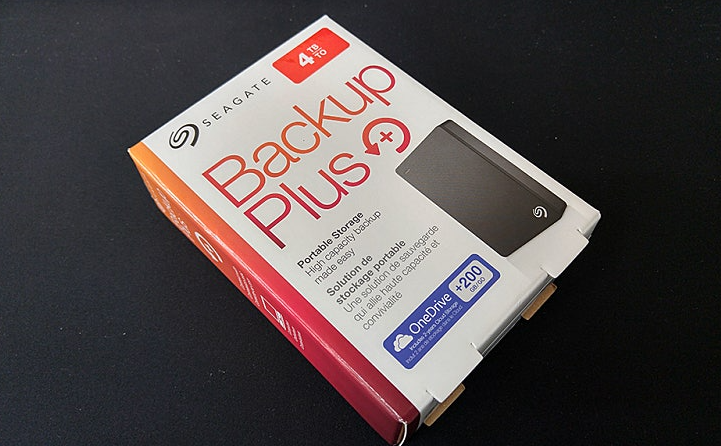
외장하드 복구 이후에는 반드시 백업 습관을 들이는 것이 중요합니다.
데이터는 복구보다 예방이 더 경제적이고 효율적이기 때문입니다.
외장하드는 데이터를 저장하는 도구이자, 기억과 기록이 담긴 중요한 자산입니다.
고장이 발생했을 때 당황하지 않고,
위에서 설명한 절차를 차근차근 따라가며 대응한다면 복구 가능성을 높일 수 있겠죠.
사실 저 같은 경우는 복구 과정에서 데이터를 잃지 않기 위해
무리한 작업해서 좋은 꼴 본 적은 거의 없기 때문에
그냥 웬만큼 심각해졌다 싶으면 전문가 부르는 것이 속편하더라구요.
아니면 그냥 외장하드에 아주 중요한 정보만 없다면 그냥 폐기하거나요. ㅎ
그리고 기술이 발전해서 요즘 복구 가능성은 높아졌지만,
데이터는 항상 사전 예방이 답 임을 잊지 마시고,
적어도 중요정보 담긴 외장하드는 관리에 최선을 다하시면 됩니당.
'IT 기기, 인터넷 정보' 카테고리의 다른 글
| 컴퓨터 화면 색상 조절 및 보정 (디스플레이 색상 조절) 쉽게 하는 법 (0) | 2025.05.09 |
|---|---|
| 갤럭시, 아이폰 스마트폰 속도 느릴 때 해결하는 최적화 개선 방법 (0) | 2025.05.08 |
| 원하는 색상을 RGB, CYMK로 추출하는 색상추출기 기능 활용법! (0) | 2025.05.02 |
| ADT캡스 뷰가드 4.0 이용 후기 - 유치권 행사 CCTV 설치 목적 (0) | 2025.04.25 |
| 컴퓨터 바탕화면 정리와 폴더 생성 등 기초, 왕초보 컴맹 탈출 가이드! (0) | 2024.12.19 |



